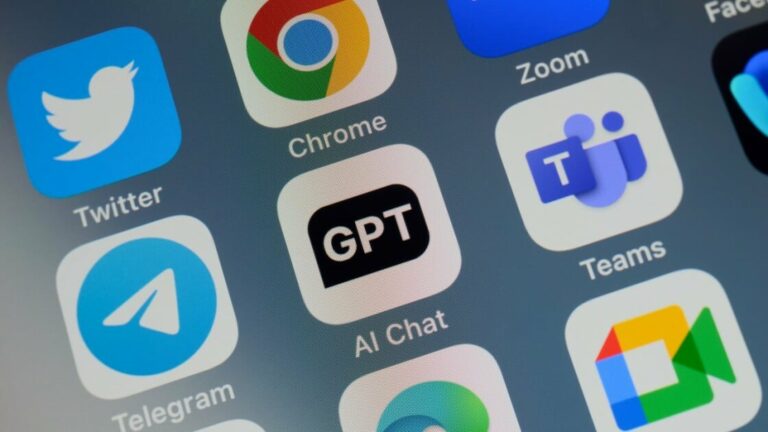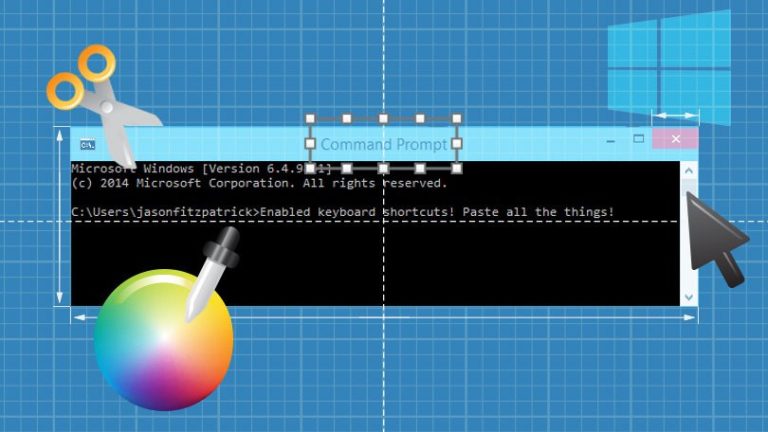Как использовать наушники Bluetooth с коммутатором Nintendo
Беспроводное аудио наконец-то появилось на Nintendo Switch, который до сих пор требовал от геймеров подключения через разъем для наушников. Nintendo фактически добавила функцию Bluetooth в апрельское обновление прошивки 2021 года, которое, как считалось, было настройкой для Switch Pro, о котором давно ходят слухи, но оно было включено только на этой неделе. Если вы готовы использовать беспроводную связь, вот как подключить наушники Bluetooth к Nintendo Switch.
Ограничения Bluetooth

К сожалению, Bluetooth-аудио на Switch имеет некоторые ограничения, о которых устройство вас предупредит. После включения функции только два беспроводных контроллера могут быть сопряжены с консолью. Вам нужно будет отключить звук Bluetooth, если вы хотите связать дополнительные контроллеры. Вы также не можете найти потерянные контроллеры или изменить захват / порядок в меню «Контроллеры» при подключении.
Коммутатор позволяет одновременно сопрягать только одно аудиоустройство Bluetooth, но вы можете сохранить до 10 устройств на консоли. Поскольку у Nintendo есть мобильное приложение, которое обрабатывает все возможности чата, звук по Bluetooth также не будет работать с локальной беспроводной многопользовательской игрой, а микрофоны Bluetooth не поддерживаются.
Сопряжение наушников Bluetooth

После обновления Switch до версии 13.0.0 или более поздней на устройстве будет разблокирован звук по Bluetooth. Первым делом вы должны подобрать пару наушников или вкладышей. Это можно сделать, когда коммутатор установлен в док-станцию или находится в портативном режиме. На главном экране выберите значок шестеренки в системных настройках, прокрутите вниз и выберите Bluetooth Audio.
На этом этапе вы можете перевести устройство Bluetooth в режим сопряжения. Это будет зависеть от вашего конкретного устройства, но для многих настоящих беспроводных наушников вам просто нужно вынуть их из футляра. На других гарнитурах может быть кнопка сопряжения, которую нужно удерживать.

Когда гарнитура находится в режиме сопряжения, коснитесь «Сопряжение устройства» на экране «Переключатель». Консоль выполнит поиск ближайших устройств, а затем отобразит все найденные устройства. Если ваши наушники есть в списке, коснитесь записи, а затем ОК, чтобы установить соединение.
Если коммутатор не может найти наушники или вкладыши, попробуйте еще раз, нажав кнопку Y на контроллере. Вам также может потребоваться снова перевести гарнитуру в режим сопряжения.
Отключить Bluetooth Audio

С этого момента аудио Bluetooth должно автоматически подключаться, когда вы пытаетесь использовать аудиоустройство Bluetooth рядом с коммутатором. Однако вы можете отключить эту функцию и управлять подключенными устройствами в разделе «Системные настройки»> «Bluetooth Audio».

Выберите подключенное устройство и нажмите «Отключить устройство», чтобы разорвать пару с гарнитурой. Это официально отключит Bluetooth Audio и позволит вам использовать любые отключенные функции, такие как сопряжение контроллеров. Выберите «Удалить устройство», чтобы удалить запись с консоли. Имейте в виду, что если вы хотите добавить дополнительные гарнитуры, вы должны сначала отключиться от текущего устройства.